- โปรแกรมฟรี EaseUS
- Data Recovery Wizard Free
- Todo Backup Free
- Partition Master Free
Daisy updated on Sep 25, 2024 to การกู้คืนโฟลเดอร์
ฉันสามารถกู้คืนโฟลเดอร์และไฟล์ AppData ที่ถูกลบหรือสูญหายได้หรือไม่
" มีใครทราบวิธี กู้คืนโฟลเดอร์และไฟล์ AppData ที่หาย ไปบ้างไหม ฉันทำ Excel หายเมื่อเช้านี้ และคิดว่าฉันอาจมีโอกาสพบไฟล์ที่บันทึกอัตโนมัติในโฟลเดอร์ AppData
โฟลเดอร์ AppData ทั้งหมดถูกล้างข้อมูล ไม่มีอะไรอยู่ที่นั่น ฉันจะค้นหาไฟล์และโฟลเดอร์ที่หายไปในโฟลเดอร์ AppData ได้ที่ไหนอีก
หากคุณประสบปัญหาคล้ายกันและไม่สามารถกู้คืนหรือค้นหาโฟลเดอร์หรือไฟล์ AppData ใน Windows 10, 8 หรือ 7 ได้ ไม่ต้องกังวล ด้านล่างนี้คือวิธีที่เชื่อถือได้ในการกู้คืนโฟลเดอร์และไฟล์ AppData ได้อย่างมีประสิทธิภาพ
กู้คืนโฟลเดอร์ AppData ที่ว่างเปล่าหรือกู้คืนโฟลเดอร์ AppData ที่สูญหาย
เพื่อช่วยให้คุณกู้คืนไฟล์ AppData ที่สูญหายหรือค้นหาไฟล์ที่ว่างเปล่าได้อย่างมีประสิทธิภาพ ขอแนะนำอย่างยิ่งว่าคุณไม่ควรบันทึกข้อมูลใหม่ใดๆ ลงในฮาร์ดไดรฟ์ แล้วจึงค้นหาเครื่องมือที่เหมาะสมเพื่อขอความช่วยเหลือ
เราขอแนะนำให้คุณลองใช้ซอฟต์แวร์กู้คืนไฟล์และโฟลเดอร์ที่ดีที่สุดอย่าง EaseUS Data Recovery Wizard โปรแกรมนี้ช่วยให้คุณค้นหาและกู้คืนไฟล์และโฟลเดอร์ที่สูญหายได้อย่างมีประสิทธิภาพภายใน 3 ขั้นตอนง่ายๆ ในระบบ Windows 11, 10, 8 หรือ 7 เป็นต้น เพียงดาวน์โหลดฟรีและปล่อยให้ซอฟต์แวร์นี้กู้คืนโฟลเดอร์ AppData ที่สูญหายของคุณด้วยไฟล์ได้ทันที:
วิธีการกู้คืนโฟลเดอร์ AppData ใน 3 ขั้นตอน
ขั้นตอนที่ 1. เลือกโฟลเดอร์ที่จะสแกนหาไฟล์ที่สูญหาย
เปิดตัวช่วยกู้คืนข้อมูล EaseUS ดับเบิลคลิก "เลือกโฟลเดอร์" เพื่อค้นหาตำแหน่งที่คุณทำโฟลเดอร์หาย และคลิก "ตกลง" เพื่อสแกนโฟลเดอร์ที่หายไป

ขั้นตอนที่ 2 ค้นหาและดูตัวอย่างไฟล์ที่พบในโฟลเดอร์ที่สูญหาย
หากคุณจำชื่อโฟลเดอร์ได้ ให้พิมพ์ชื่อโฟลเดอร์ในช่องค้นหาเพื่อค้นหาไฟล์ที่สูญหายอย่างรวดเร็ว จากนั้น เปิดโฟลเดอร์ที่พบและดับเบิลคลิกเพื่อดูตัวอย่างไฟล์ที่สแกน หรือคุณสามารถใช้คุณสมบัติตัวกรองเพื่อค้นหาไฟล์ประเภทที่ต้องการ

ขั้นตอนที่ 3. กู้คืนและบันทึกโฟลเดอร์ที่สูญหาย
ขั้นตอนสุดท้าย ให้เลือกโฟลเดอร์และไฟล์ที่คุณต้องการ คลิก "กู้คืน" และเลือกตำแหน่งใหม่และปลอดภัยบนพีซีหรือที่จัดเก็บข้อมูลบนคลาวด์ เช่น OneDrive, Google Drive หรือ Dropbox เพื่อเก็บข้อมูลที่กู้คืนไว้

หลังจากนี้ คุณสามารถสร้างโฟลเดอร์ใหม่ชื่อ AppData จากนั้นคัดลอกไฟล์เหล่านั้นกลับไปยังโฟลเดอร์ในไดรฟ์ C ภายใต้โฟลเดอร์ชื่อผู้ใช้อีกครั้ง
อ่านเพิ่มเติม:
วิธีการกู้คืนโฟลเดอร์ AppData ที่หายไปใน Windows 10
โฟลเดอร์ AppData อยู่ในโฟลเดอร์ Users ในไดรฟ์ C แต่ไม่มีใครเห็นหรือลบไป หนึ่ง ให้พิมพ์ %AppData% ในช่องค้นหาของ Windows 10 เพื่อยกเลิกการซ่อน สอง ใช้ซอฟต์แวร์กู้คืนข้อมูล EaseUS เพื่อกู้คืนโฟลเดอร์ AppData ที่หายไปใน Windows 10
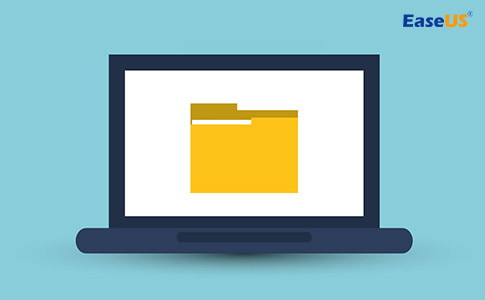
วิธีการแก้ไข "โฟลเดอร์ AppData ถูกลบโดยไม่ได้ตั้งใจ" ด้วยตนเอง
หากคุณต้องการกู้คืนโฟลเดอร์ AppData ด้วยตนเองใน Windows 10 คุณสามารถลองทำตามขั้นตอนด้านล่างได้ อย่างไรก็ตาม วิธีนี้อาจไม่สามารถกู้คืนไฟล์ทั้งหมดในโฟลเดอร์ AppData ได้ วิธีที่ดีที่สุดคือใช้ซอฟต์แวร์กู้คืนข้อมูลใน ส่วนที่ 1
ขั้นตอนที่ 1. สร้างโฟลเดอร์ AppData ใหม่
ขั้นตอนที่ 2 คลิกขวาที่โฟลเดอร์แล้วคลิก Properties คืนค่าเวอร์ชันก่อนหน้า
ขั้นตอนที่ 3. ทำตามคำแนะนำเพื่อดำเนินการจนเสร็จสิ้น
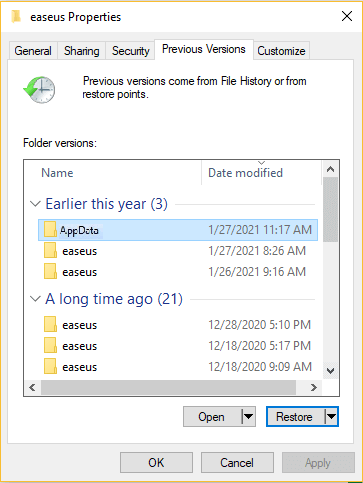
สรุป
ในบทความนี้ เราได้ระบุวิธีการกู้คืนข้อมูลไว้ 2 วิธี เมื่อพูดถึงโอกาสในการกู้คืนข้อมูลที่สูงขึ้น เราขอแนะนำ EaseUS Data Recovery Wizard เป็นอย่างยิ่ง หากคุณมีคำถามใด ๆ เกี่ยวกับวิธีการกู้คืนโฟลเดอร์ AppData ที่ถูกลบ โปรดติดต่อเราผ่านทางแชทออนไลน์
บทความที่เกี่ยวข้อง
-
แก้ไข 'ไม่สามารถดูรูปภาพบนการ์ด SD ในกล้องหรือคอมพิวเตอร์'
![author icon]() Daisy/2024-09-20
Daisy/2024-09-20 -
วิธีการกู้คืนรหัสผ่าน Excel บน Windows/Mac
![author icon]() Daisy/2024-09-14
Daisy/2024-09-14
-
วิธีการกู้คืนอีเมลที่ถูกลบจากถังขยะในทุกแพลตฟอร์ม
![author icon]() Daisy/2024-09-23
Daisy/2024-09-23 -
กู้คืนไฟล์จาก Hide it Pro: กู้คืนไฟล์ / รูปภาพที่ถูกลบในโทรศัพท์
![author icon]() Suchat/2025-07-02
Suchat/2025-07-02
EaseUS Data Recovery Wizard
กู้คืนข้อมูลที่ถูกลบได้อย่างมีประสิทธิภาพ รวมกู้คืนข้อมูลจากฮาร์ดไดรฟ์ (hard drives) ที่เสียหายหรือถูกฟอร์แมต (format)
ดาวน์โหลดสำหรับ PCดาวน์โหลดสำหรับ Mac